- Як павысіць ФПС пры дапамозе NVIDIA
- Іншыя спосабы павышэння ФПС ў гульнях
- налады відэакарты
- Праверка на вірусы
- Прадукцыйнасць і fps ў гульнях
- Як павысіць ФПС ў гульнях - ўстаноўка драйвераў на відэакарту
- Як павысіць ФПС ў гульнях - налада NVIDIA
- Карысны софт для павышэння fps ў гульнях
- Чыстка сістэмы для павышэння fps ў гульнях
- Ліцэнзійныя гульні - залог якаснай графікі на слабых ПК
- Аптымізацыя Windows 10 для гульняў: спосабы паскарэння аперацыйнай сістэмы
- Як паскорыць ўстаноўку гульні на Windows 10
- першы спосаб
- другі спосаб
- Праграмы для аптымізацыі працы Віндовс
У першую чаргу праверце і абновіце драйвера відэакарты. Можна скарыстацца двума спосабамі. Альбо зайдзіце на сайт вытворцы патрэбнай відэакарты і запампуйце апошнія драйвера , Альбо ўсталюеце спецыяльную праграму, якая аўтаматычна знойдзе і абновіць састарэлыя драйвера. У апошнім выпадку абнаўленню падвергнецца не толькі відэакарта, але і іншыя кампаненты кампутара.
Як павысіць ФПС пры дапамозе NVIDIA
Калі ў вас стаіць NVIDIA, павысіць FPS ў «КС ГА», Batman: Arkham Knight і іншых гульнях можна пры дапамозе налады дадзенай відэакарты. Для гэтага націсніце правай кнопкай мышы на працоўным стале і клікніце левай кнопкай па «Панэлі кіравання NVIDIA».
У якое адкрылася акне знайдзіце ўкладку «кіраванне параметрамі 3D». Адключыце наступныя параметры:
- анизатропная фільтраванне;
- вертыкальная сінхранізацыя (V-Sync);
- маштабуюцца тэкстуры;
- абмежаванне пашырэння;
- трайная буферызацыя;
- згладжванне.
Акрамя пералічаных параметраў у акне будуць канфігурацыі, якія дапамогуць павысіць ФПС, калі іх ўключыць. Гаворка ідзе пра фільтрацыі тэкстур. Яны падзяляюцца на некалькі частак:
- анизатропная аптымізацыя;
- якасць;
- адмоўнае адхіленне УД;
- тры-лінейная аптымізацыя.
Усе гэтыя параметры трэба ўключыць або наладзіць «найвышэйшую прадукцыйнасць». Парадак названых настроек могуць мяняцца ў залежнасці ад мадэлі кампутара, відэакарты, аперацыйнай сістэмы.
Іншыя спосабы павышэння ФПС ў гульнях
Нізкі FPS ў гульні можа быць і таму, што сістэмныя патрабаванні прыкладання значна вышэй, чым можа здужаць прылада. Для гэтага рэкамендуецца ў самой гульні зайсці ў раздзел налад і знізіць параметры.
Калі вы хочаце павысіць ФПС ў сеткавай гульні (CS GO, WoW), замерце хуткасць інтэрнэт злучэння. Калі яна ніжэй, чым патрабуе дадатак, то карцінка будзе тармазіць.
Практычна ўсе карыстальнікі персанальных кампутар, якія хоць раз у жыцці гулялі ў прыгожую і якасную гульню на кампутары, задумваліся аб тым, як павысіць ФПС ў гульнях.
Тут маецца на ўвазе той самы параметр, які адказвае за хуткадзейнасць.
Чым вышэй ФПС, тым хутчэй будуць змяняцца кадры ў гульні. Адпаведна, гульня не будзе завісаць або працаваць павольна.
У некаторых выпадках гэты параметр настолькі нізкі, што карыстальнік проста не зможа нармальна гуляць.
Але ёсць некалькі працаздольных метадаў, якія дапамагаюць рэальна павысіць ФПС ў гульнях.
налады відэакарты
Бо менавіта відэакарта адказвае за тое, якое малюнак бачыць геймер падчас гульні, цалкам лагічна, што менавіта гэтую частку кампутара неабходна наладжваць, каб павысіць FPS. У залежнасці ад таго, якую менавіта відэакарту Вы карыстаецеся - ці, працэс налады будзе розным, як і параметры, на якія варта звярнуць увагу.
Каб наладзіць відэакарту NVIDIA, неабходна зрабіць наступнае:
1. На працоўным стале націсніце правай кнопкай мышы ў любым месцы экрана і ў выпадальным спісе вылучыце пункт «Панэль кіравання NVIDIA».
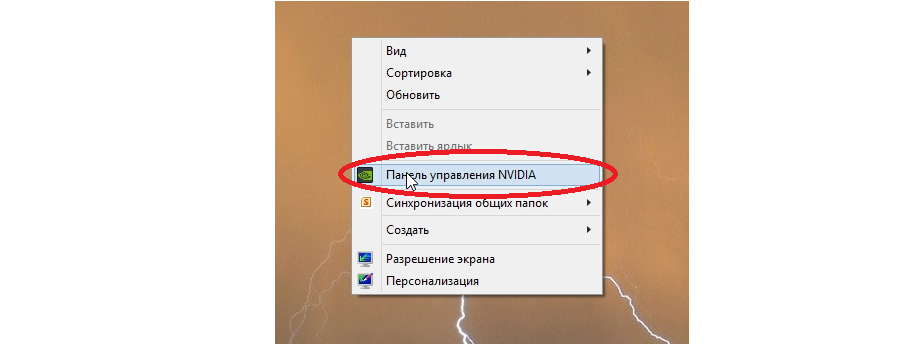
Мал. 1. Кропка налад NVIDIA на працоўным стале
2. На панэлі злева націсніце на надпіс «Упраўленне параметрамі 3D». А вось далей пачынаецца сама налада. Яна мае на ўвазе наступныя дзеянні:
- выключыць патройную буферызацыю;
- паставіць параметр «найвышэйшая прадукцыйнасць» каля фільтрацыі тэкстур;
- паставіць варыянт «Няма» каля маштабуюцца тэкстур;
- выключыць абмежаванне пашырэння;
- выключыць згладжванне;
- ўключыць фільтраванне тэкстур (таксама можа называцца анізатропнай аптымізацыяй);
- ўключыць адмоўнае адхіленне УД;
- выключыць анізатропнае фільтраванне;
- выключыць V-Sync (так можа называцца вертыкальнай сінхранізацыяй);
- ўключыць трохлінейная аптымізацыю.
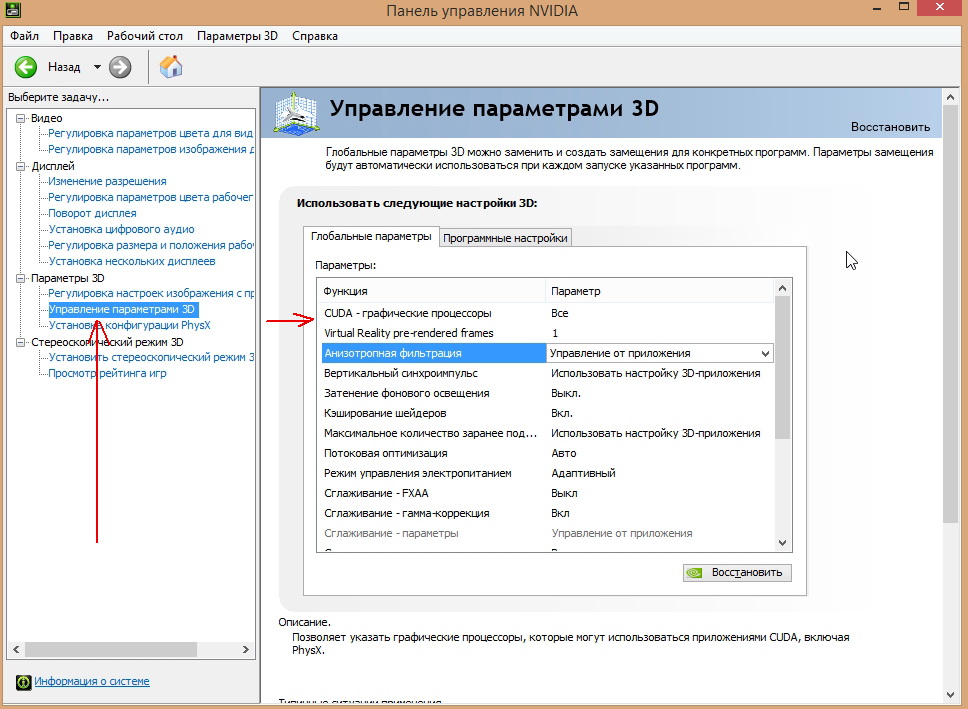
Мал. 2. Акно налад NVIDIA

Мал. 8. Працэс запуску абнаўлення драйвераў
Праверка на вірусы
У многіх выпадках вірусныя і шпіёнскія праграмы не даюць сістэме працаваць хутка. З-за гэтага значна паніжаецца і FPS. Для гэтага можна скарыстацца тым антывірусам, які ўжо ўсталяваны на вашым прыладзе. Акрамя гэтага, можна ўзяць адну з спецыяльных праграм, прызначаных для выдалення вірусаў. У артыкуле Вы можаце бачыць спіс лепшых такіх утыліт. Іх перавага ў тым, што яны не патрабуюць ўстаноўкі, але часам знаходзяць вірусы нашмат лепш, чым паўнавартаснае антывіруснае праграмнае забеспячэнне .
Варта сказаць, што Dr.Web CureIt і Kaspersky Virus Removal Tool праяўляюць сябе вельмі добра і проста выдатна спраўляюцца з самымі рознымі вірусамі.
Напэўна, кожны карыстальнік кампутара сутыкаўся з «тармажэннем» у розных гульнях. Правакаваць тармажэнне можа што-заўгодна:
- недастатковая колькасць аператыўнай памяці;
- перагрузка кампутара запушчанымі прыкладанням;
- малая прадукцыйнасць відэакарты.
Прадукцыйнасць і fps ў гульнях
Наогул, у чым вымяраецца прадукцыйнасць відэакарты? Калі гаварыць на зразумелай мове, без тэхнічных падрабязнасцяў, то для большасці геймераў прадукцыйнасць выяўляецца ў колькасці паказаных кадраў за секунду, гэта і ёсць fps.
Чым вышэй значэнне гэтага паказчыка - тым плыўней і якасней карцінка на экране. У якасці вымяральнага прыбора fps можна выкарыстоўваць праграму Fraps. Яна прызначана для запісу відэа з экрана. Нават калі вы нічога запісваць не збіраецеся, яна будзе адлюстроўваць fps у любой гульні, у куце экрана.
Як павысіць ФПС ў гульнях - ўстаноўка драйвераў на відэакарту
Перад тым, як перайсці да налады параметраў відэакарты, вам трэба абнавіць драйвера. Менавіта ад драйвераў залежыць прадукцыйнасць відэакарты. Састарэлыя драйвера змяняюць карцінку да непазнавальнасці. 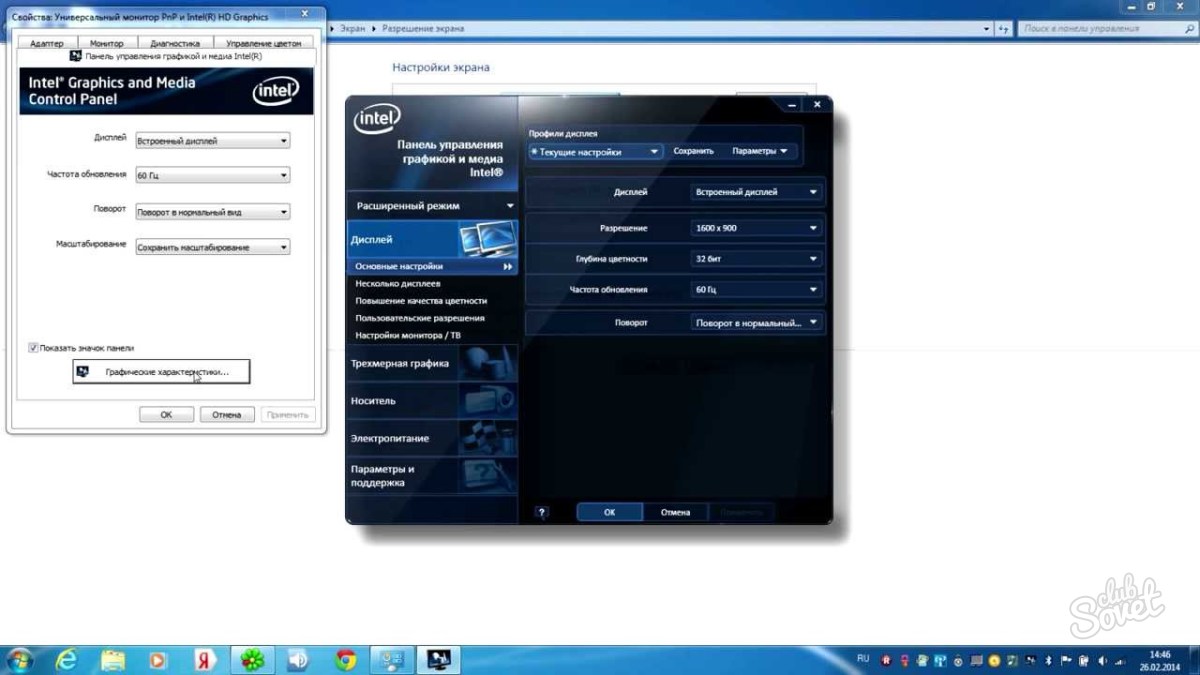
Як павысіць ФПС ў гульнях - налада NVIDIA
Калі на вашым кампутары ўстаноўлены драйвера NVIDIA , То для іх налады неабходна пстрыкнуць правай кнопкай мышы на любым месцы працоўнага стала і ў якое адкрылася кантэкстным меню выбраць «панэль кіравання NVIDIA».
Нас цікавіць ўкладка «кіраванне 3d параметрамі». Яна павінна знаходзіцца ў левай частцы калонкі налад. Менавіта ў гэтым акне мы і будзем ўсталёўваць аптымальныя налады.
Звярніце ўвагу, парадак названых ніжэй опцый можа адрознівацца і адгадаць, як што адкрыецца ў вас, нерэальна. Таму разгледзім толькі асноўныя опцыі, якія даступныя ва ўсіх драйверах NVIDIA.
- Вертыкальная сінхранізацыя V-Sync. Гэты параметр вельмі моцна ўплывае на прадукцыйнасць відэакарты. Яго рэкамендуецца адключыць.
- Анізатропнае фільтраванне. Яна наўпрост уплывае на якасць адлюстравання тэкстур. Яе неабходна выключыць.
- Згладжванне - выключыць.
- Абмежаванне пашырэння - выключыць.
- Трайная буферызацыя - уключыць.
- Ўключыць маштабуюцца тэкстуры - не.
- Фільтраванне тэкстур (аптымізацыя) - уключыць.
- Фільтраванне тэкстур (якасць) - перакладаем у становішча "найвышэйшая прадукцыйнасць».
Пасля завяршэння заданні налад, усё гэта захоўваем і выходзім. Зайшоўшы ў гульню, вы выявіце, што fps прыкладна павялічыцца на 20%. Гэта дазволіць без праблем гуляць у гульні, якія раней ваш кампутар не «цягнуў». Дарэчы, якасць малюнка пасля ўнясення змяненняў у налады, можа трохі пагоршыцца, але малюначак стане рухацца раўнамерней і хутчэй, чым раней. 
Карысны софт для павышэння fps ў гульнях
У гэтым раздзеле мы разгледзім карысны софт , Выкарыстанне якога дазволіць правільна наладзіць АС.
- Starter - праграма, якая дазваляе прыбіраць / дадаваць праграмы аўтазагрузкі і кантраляваць запушчаныя працэсы. З яе дапамогай таксама можна запускаць і адключаць службы Windows - для аптымізацыі сістэмы гэта вельмі важна.
- Антывірус Касперскі - з'яўляецца лепшым антывірусам у свеце. Адзіны недахоп - максімальнае выкарыстанне рэсурсаў кампутара. Яго выкарыстанне будзе толькі тармазіць гульні.
- Advanced SystemCare Pro - вельмі магутны інструмент, прызначаны для аптымізацыі сістэмы. Прызначаны для чысткі рэестра, чысткі дыскаў і павелічэння прадукцыйнасці.
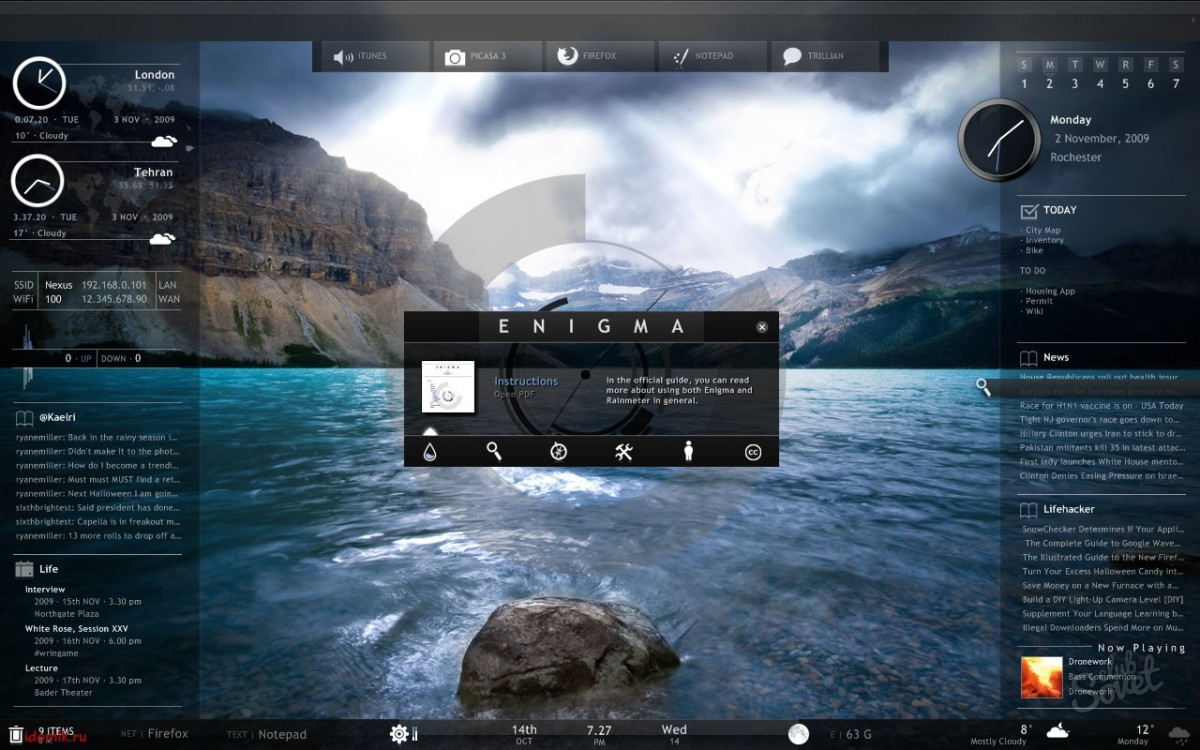
Чыстка сістэмы для павышэння fps ў гульнях
Чыстка сістэмы заключаецца ў:
- Дэфрагментацыі дыскаў і рэестра.
- Выдаленні не выкарыстоўваюцца праграм з аўто загрузак.
- Ачыстцы і выпраўленні памылак дыскаў.

Ліцэнзійныя гульні - залог якаснай графікі на слабых ПК
Як вы маглі заўважыць, гульні могуць выходзіць сырымі, з глюкамі і багамі. існуе 1 дзейсны спосаб вырашыць гэтую праблему - набыць ліцэнзійную версію гульні. Тут і вірусаў няма і апошні патч заўсёды сам запампуе. Адны выгоды. Кошт такіх гульняў не такая і вялікая, галоўнае - купляць іх у правільным месцы. 
У зняволенні хочацца адзначыць - чым больш вы паднімаеце fps у гульні, тым больш загружаецца працэсар. Не варта злоўжываць нагрузкай кампутара ў гульні. Усё павінна быць у меру.
Кожны карыстальнік хоць раз у жыцці гуляў у розныя гульні. Рана ці позна любімыя навінкі пачынаюць жудасна тармазіць, і карцінка псуе ўсё задавальненне. Сістэма вельмі павольная, шмат непатрэбных файлаў і праграм, якія перашкаджаюць нармальнай працы. Гуляць вельмі хочацца, але сістэмныя патрабаванні працягваюць толькі расці. Разгледзім, як жа з гэтым справіцца, каб трохі палепшыць прадукцыйнасць кампутара, якія спосабы існуюць для паскарэння і аптымізацыі працы Windows 10.
Аптымізацыя Windows 10 для гульняў: спосабы паскарэння аперацыйнай сістэмы
Якой бы новай аперацыйнай сістэмай ні была Windows, яна ўсё яшчэ патрабуе дапрацовак. АС прыносіць выгоды для карыстальнікаў, пастаянныя абнаўлення, але ў некаторых выпадках хочацца павысіць прадукцыйнасць свайго кампутара. Вельмі шмат уладальнікаў старых ПК, ці не самых новых камплектуючых, а пагуляць у гульні атрымліваючы задавальненне ад хуткай карцінкі заўсёды ў радасць. Ды і чакаць пакуль выяўляюцца гульні не хочацца.
Праводзіць аптымізацыю для Windows 10 даволі складана, бо існуе шмат спосабаў для ачысткі, шмат файлаў і праграм якія толькі запаўняюць месца на дыску, тармозяць сістэму і, вядома ж, гульні. Перш чым выдаляць якія-небудзь праграмы, файлы або службы абавязкова праверце ў інтэрнэце, што менавіта можна чысціць.
Як паскорыць ўстаноўку гульні на Windows 10
Павелічэнне прадукцыйнасці кампутара ў гульнях
Патрабаванні да гульняў з гадамі ўсё растуць, а часам няма магчымасці набыць дарагія камплектуючыя, або зусім іх пастаянна мяняць. Станавіцца вельмі сумна, калі любімая гульня пачынае тармазіць. Разбяром, як менавіта можна палепшыць прадукцыйнасць вашай сістэмы і кампутара.
першы спосаб
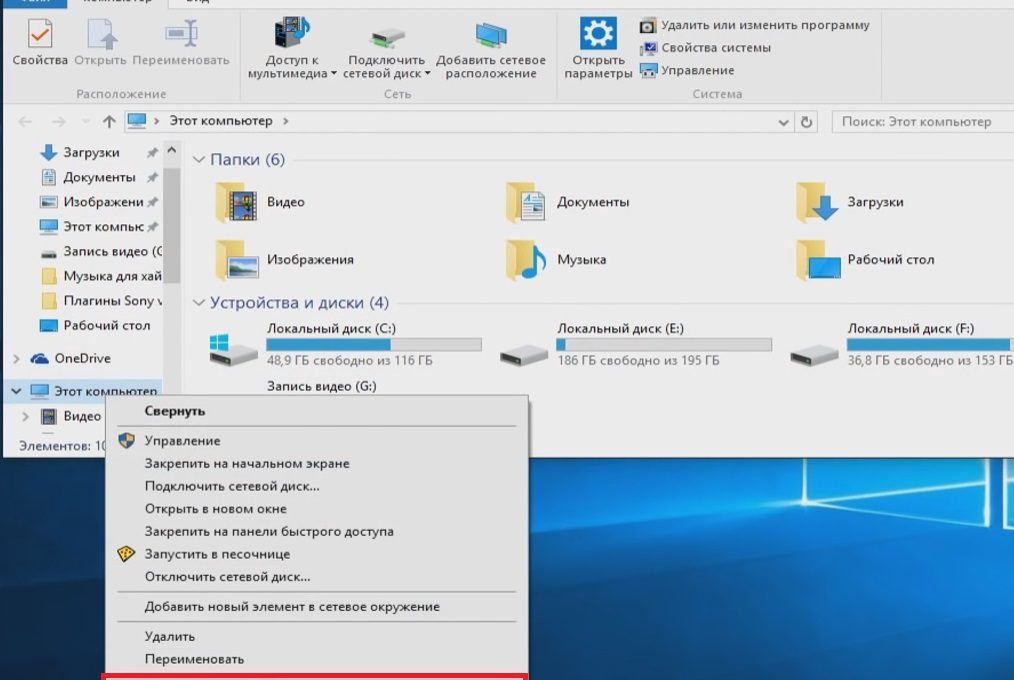
другі спосаб
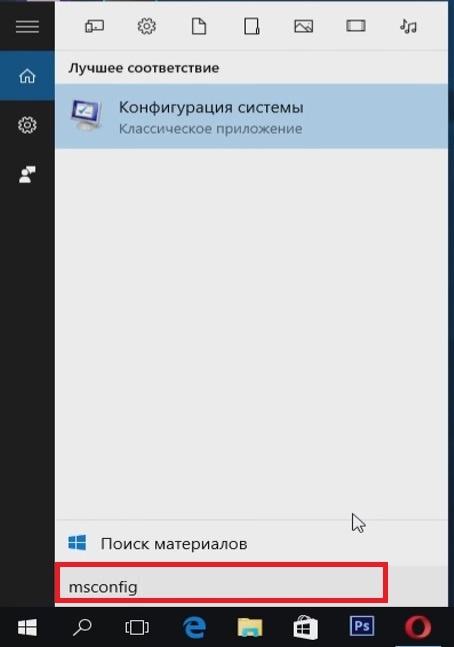
трэці спосаб
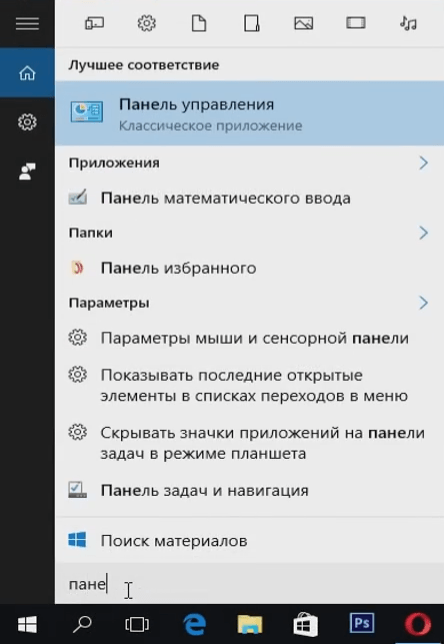
Аптымізацыя пінг, FPS ў онлайн-гульнях
першы спосаб
Гэты спосаб выдатна дапаможа павысіць пінг, а таксама колькасць кадраў у секунду.
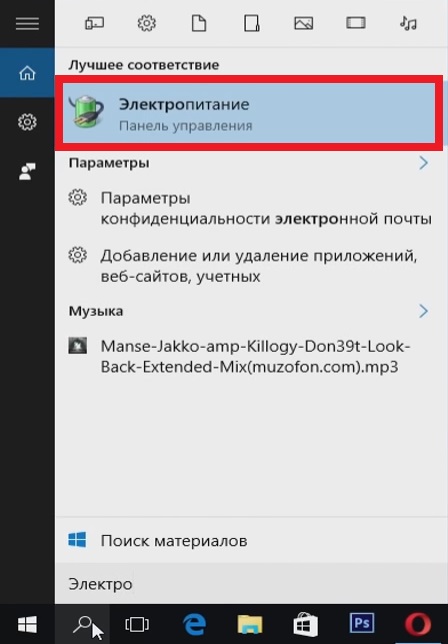
другі спосаб
Зараз можна ачысціць раздзел самой сістэмы.
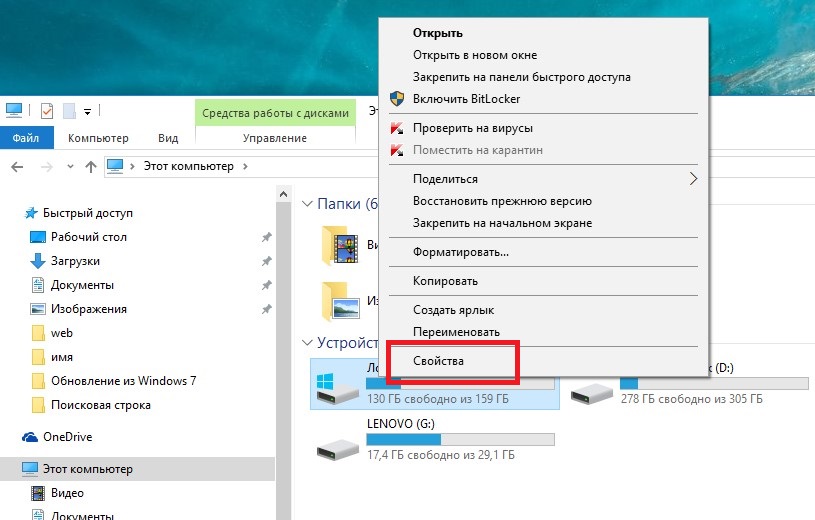
Праграмы для аптымізацыі працы Віндовс
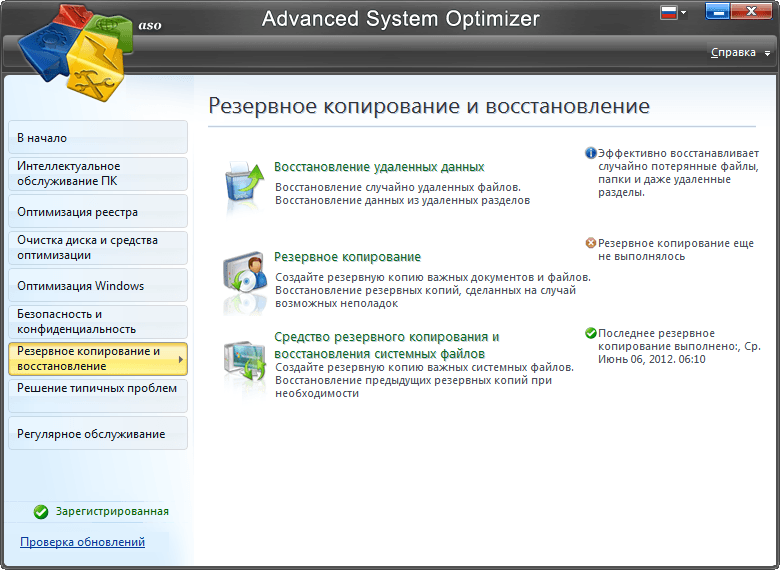
Відэа: як дамагчыся большага FPS ў гульнях на Windows 10
Існуе мноства спосабаў для паляпшэння прадукцыйнасці. Варта скарыстацца кожным, каб падтрымліваць АС у выдатным стане. Трэба памятаць, што для карыстальнікаў заўсёды існуюць добрыя праграмы памочнікі, якія ачысцяць ваш кампутар ад непатрэбнага смецця і палепшаць хуткасць сістэмы, а таксама і ваш настрой.
ўступленне
Некаторыя людзі сумняюцца, што розніца паміж 60-90-120 і нават 300 ФПС не істотная. А ёсць тыя, хто скажа 24 кадра ў секунду гэта ліміт, і ўсё гэта маркетнговые хады пра ФПС вышэй.
Што такое FPS?
Frames Per Second - у перакладзе з англійскай мовы - кадраў у секунду, напрыклад, тэлевізар транслюе карцінку з 24 fps, гэта максімальна-магчымае колькасць кадраў, якое здольны ўлавіць чалавечае вока, значыць, больш 24х fps ў гульнях не мае сэнсу? - Не зусім так, праблема ў тым, што fps ў гульнях пастаянна скача, дапусцім, у cs: go, калі ваша моделька глядзіць у сцяну, fps можа быць 60, а калі павярнуцца да іншых гульцоў, то просядет да 30, а калі яшчэ вы будзеце страляць спрэем адначасова з кім-то, то просядет да 20. Прасцей кажучы, для камфортнай гульні мінімальны fps не павінен апускацца ніжэй 30ти.
Што ўплывае на FPS?
Магутнасць цэнтральнага працэсара, відэакарты і аператыўнай памяти.Проще кажучы, чым больш магутны кампутар, тым вышэй fps.Но калі б ва ўсіх былі магутныя кампутары, то ад гэтага артыкула не было б карысці, і так, пяройдзем да самага паляпшэнню fps.
Fps параўнанне
Маніторы бываюць ЭПТ і ВК (LCD), іншыя тыпы манітораў разглядаць не будзем, бо яны практычна не распаўсюджаны.
ЭПТ маніторы - заснаваныя на электронна-прамянёвай трубцы - такія масіўныя звяры, з вялікім вагой і вялікай плошчай пылесбора ззаду. ВК адпаведна - вадкакрысталічныя, тоненькія і сімпатычныя.
Плюсы ЭПТ манітораў у тым, што пры ўсёй сваёй грувасткасці, яны здольныя выдаваць большая колькасць FPS (100-120). Гэтак жа ў іх няма паняцця "час водгуку», так моцна ўплывае на якасць карцінкі ў ВК маніторы.
Плюсы ВК манітораў відавочныя, але ёсць і свае мінусы. Адзін з іх - максімальнае значэнне FPS ў такіх маніторах як правіла не вышэй за 60-75. Бываюць маніторы і з вялікімі FPS, але іх кошт вас непрыемна здзівіць. Другі мінус - розны час водгуку (час, якое піксель манітора затрачвае, каб перайсці ад актыўнага (белага) у бяздзейнічаюць (чорны) і назад да актыўнага (беламу)). Чым больш час водгуку, тым больш змазанай будзе выглядаць дынамічна якая змяняецца карцінка на маніторы.
Зменшце ўсе нутрагульнявыя налады графікі на мінімум
Хоць дадзены пункт і з'яўляецца відавочным для многіх гульцоў, ўсё ж знаходзяцца асобы, жалующиеся на нізкую прадукцыйнасць гульні, маючы пры гэтым самыя высокія налады графікі ў гульні.
Дазвольце кэшаванне гульнявога свету ў аператыўную памяць
Cl_forcepreload 1
Выкарыстанне дадзенай каманды "загружае аб'екты гульнявога свету ў АЗП, пазбаўляючы працэсар ад неабходнасці рабіць гэта пасярод гульні.
Уключыце шмат'ядравую апрацоўку
Ўключэнне шмат'ядравую апрацоўкі (multicore rendering) на сістэмах з 2 і больш ядрамі дасць істотны прырост прадукцыйнасці. Ўключыць шмат'ядравую апрацоўку можна ў наладах графікі ў CS: GO.
Зменшце налады графікі вашай відэакарты
для відэакарт NVIDIA вам неабходна зайсці ў "панэль кіравання NVIDIA" (звычайна пстрычка правай кнопкай на працоўным стале) і ва ўкладцы "Рэгулёўка налад малюнка" перасунуць паўзунок у стан "Прадукцыйнасць".
Відэакартай з'яўляецца адным з асноў состовляет, ад якіх залежыць ФПС.
Зараз я пакажу як наладзіць відэакарту NVIDIA.
Для пачатку разбярэмся з электрасілкавання:
Панэль кіравання - электрасілкавання - Настройка пераходу ў спячы рэжым - Змяніць дадатковыя параметры харчавання - PCI Express - Упраўленне харчаваннем стану сувязі - Значэнне: Выкл.
- Далей адкрыйце панэль кіравання NVIDIA, і ў спісе "Параметры 3D" абярыце пункт "Упраўленне параметрамі 3D", абярыце Counter-strike: Global Offensive і пакажыце дадзеныя налады:
- Анизатропная фільтраванне: ВЫКЛ
- Вертыкальны сінхраімпульсаў: ВЫКЛ
- Зацяненне фонавага асвятлення: ВЫКЛ
- Максімальную колькасць загадзя падрыхтаваных кадраў: 4
- Струменевых аптымізацыя: ВКЛ (Калі некалькі працэсараў)
- Рэжым управляения электрасілкаваннем: Пераважны рэжым максімальнай прадукцыйнасці
- Згладжванне - гама-карэкцыя: ВЫКЛ
- Згладжванне - празрыстасць: ВЫКЛ
- Трайная буферызацыя: ВЫКЛ
- Фільтраванне тэкстур - анизатропная аптымізацыя па выбарцы: ВЫКЛ
- Фільтраванне тэкстур - якасць: Высокая прадукцыйнасць
- Фільтраванне тэкстур - адмоўнае адхіленне УД: Прывязка
- Фільтраванне тэкстур - трилинейная аптымізацыя: ВЫКЛ
Што ўплывае на FPS?
 Товаров:
Товаров:
